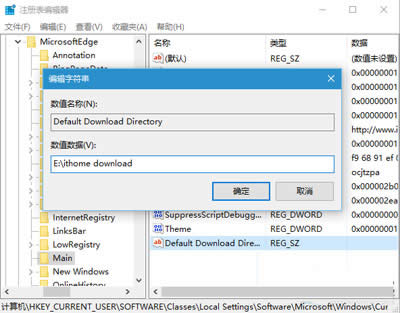Win10系統更改Edge瀏覽器下載路徑的辦法
發布時間:2020-01-25 文章來源:xp下載站 瀏覽:
|
Windows 10是美國微軟公司研發的跨平臺及設備應用的操作系統。是微軟發布的最后一個獨立Windows版本。Windows 10共有7個發行版本,分別面向不同用戶和設備。截止至2018年3月7日,Windows 10正式版已更新至秋季創意者10.0.16299.309版本,預覽版已更新至春季創意者10.0.17120版本
最近,一些網友詢問關于win10系統Edge瀏覽器的下載路徑怎么修改的方法。不少win10系統用戶都知道:Edge瀏覽器的下載路徑默認為系統的下載文件夾,不過,我們發現,Edge瀏覽器并沒有修改下載路徑的選項,這意味著下載路徑是不可修改的。不過,小編發現:可以通過移動下載文件夾來實現上述的目的,下面,來看一下具體教程!
Edge瀏覽器 具體方法如下: 1、在Cortana搜索欄輸入regedit,按回車鍵進入注冊表編輯器 2、定位到 HKEY_CURRENT_USER\SOFTWARE\Classes\Local Settings\Software\Microsoft\Windows\CurrentVersion\AppContainer\Storage\microsoft.microsoftedge_8wekyb3d8bbwe\MicrosoftEdge\Main 注冊表編輯器 3、在右邊空白處單擊右鍵,創建新的字符串值,命名為Default Download Directory 4、雙擊打開,在數值數據中輸入你想設置的下載路徑,比如E:\ithome download(這個文件夾必須已經建立,否則無效),點擊“確定” 編輯字符串 5、此時再打開Edge瀏覽器,點擊中心→下載,選擇“打開文件夾”,出現的應該就是新的位置。 以上就是Win10系統修改Edge瀏覽器下載路徑的步驟了,移動Edge下載文件夾當然不是把下載文件夾剪切到其他位置,還要修改對應的注冊表。 更多教程,歡迎關注win10系統使用方法手冊! 新技術融合:在易用性、安全性等方面進行了深入的改進與優化。針對云服務、智能移動設備、自然人機交互等新技術進行融合。Windows 10所新增的Windows Hello功能將帶來一系列對于生物識別技術的支持。除了常見的指紋掃描之外,系統還能通過面部或虹膜掃描來讓你進行登入。當然,你需要使用新的3D紅外攝像頭來獲取到這些新功能。 |
本文章關鍵詞: Win10系統更改Edge瀏覽器下載路徑的辦法
相關文章
本類教程排行
系統熱門教程
本熱門系統總排行